사용자화 보고서 생성
유연한 보고 옵션으로 간편하게 Apple Search Ads Advanced 성과 데이터 확인
Apple Search Ads Advanced의 사용자화 보고서를 통해 필요한 만큼 세밀하게 보고서를 설정하고, 키워드, 광고 그룹, 캠페인, 국가 또는 지역, 앱 레벨에서 주요 지표에 대한 광범위한 질의를 실행하며, 보고서를 매일, 매주 또는 매월 자동으로 실행하도록 예약할 수 있습니다.
사용자화 보고서를 찾는 방법
캠페인 대시보드, 광고 그룹 대시보드, 광고 대시보드 또는 키워드 탭의 오른쪽 상단 모서리에 있는 사용자화 보고서 링크를 클릭합니다. 그러면 사용자화 보고서 페이지로 이동하며, 여기에서 새로운 보고서를 생성하고, 이전에 생성된 보고서에 액세스하며, 보고서의 상태를 확인할 수 있습니다. 보고서가 생성된 후 해당 보고서를 다운로드하거나 삭제할 수 있습니다.
미리 설정된 보고서를 사용하는 방법
일반적인 특성 및 지표에 대해 생성되는 미리 설정된 보고서를 사용하면 시간을 절약할 수 있습니다. 보고서 유형 메뉴에서 다음과 같은 항목을 선택할 수 있습니다.
- 키워드 보고서: 단일 캠페인 그룹의 모든 검색 결과 광고 그룹 및 캠페인에서 모든 키워드 성과를 확인합니다.
- 검색어 보고서: 단일 캠페인 그룹의 모든 검색 결과 광고 그룹 및 캠페인에서 모든 검색어 및 해당 키워드 성과를 확인합니다.
- 광고 보고서: 검색 결과 및 투데이 탭 캠페인의 경우 단일 캠페인 그룹 내에서 광고, 광고 그룹, 캠페인, 국가 또는 지역, 앱별로 광고 레벨 성과를 확인합니다.
- 광고 그룹 보고서: 단일 캠페인 그룹 내에서 광고 그룹, 캠페인, 국가 또는 지역 및 앱별로 광고 그룹 레벨 데이터를 확인합니다.
- 국가 또는 지역별 지출 보고서: 청구 법인 및 국가 또는 지역별로 지출을 확인합니다. 청구 정산에 유용합니다.
- 일일 노출수 점유율 보고서: 앱 및 국가 또는 지역별로 일일 노출수 점유율, 순위 및 검색 인기도 성과를 확인합니다.
- 주간 노출수 점유율 보고서: 앱 및 국가 또는 지역별로 주간(일~토) 노출수 점유율, 순위 및 검색 인기도 성과를 확인합니다.
미리 설정된 보고서를 추가로 사용자화하기 위해 해당 특성, 지표 및 날짜 범위를 자유롭게 편집할 수 있습니다. 추가하려는 특성 또는 지표를 드래그하거나, 삭제하려는 특성 또는 지표 옆의 X를 클릭하기만 하면 됩니다. 보고서 이름 아래의 날짜 범위 메뉴를 사용하면 보고 기간을 조정할 수 있습니다.
일일 및 주간 노출수 점유율 보고서의 경우, 보고서 생성 성능 향상을 위해 특성은 편집이 불가능하며 시간대가 UTC(협정 세계시)로 제한됩니다. 또한 이러한 두 가지 보고서 유형의 데이터는 2020년 4월 12일 이후에 대해서만 제공되며 한 번에 최대 12주의 데이터만 포함할 수 있습니다.
사용자화 보고서를 생성하는 방법
- 사용자화 보고서 페이지에서 보고서 생성 버튼을 클릭합니다.
- 보고서 유형 메뉴에서 사용자화 보고서 또는 미리 설정된 보고서를 선택합니다. 메뉴에서 날짜 범위 및 시간대를 선택합니다.
- 보고서의 이름을 지정합니다.
- 측정하려는 특성과 지표를 보고서 빌더 도구의 해당 영역으로 드래그합니다. 예를 들어 광고 그룹 및 국가 또는 지역을 기준으로 모든 활성 캠페인에 대한 노출수와 지출을 보려면 광고 그룹 이름 및 국가 또는 지역 특성과 노출수 및 지출 지표를 드래그합니다.
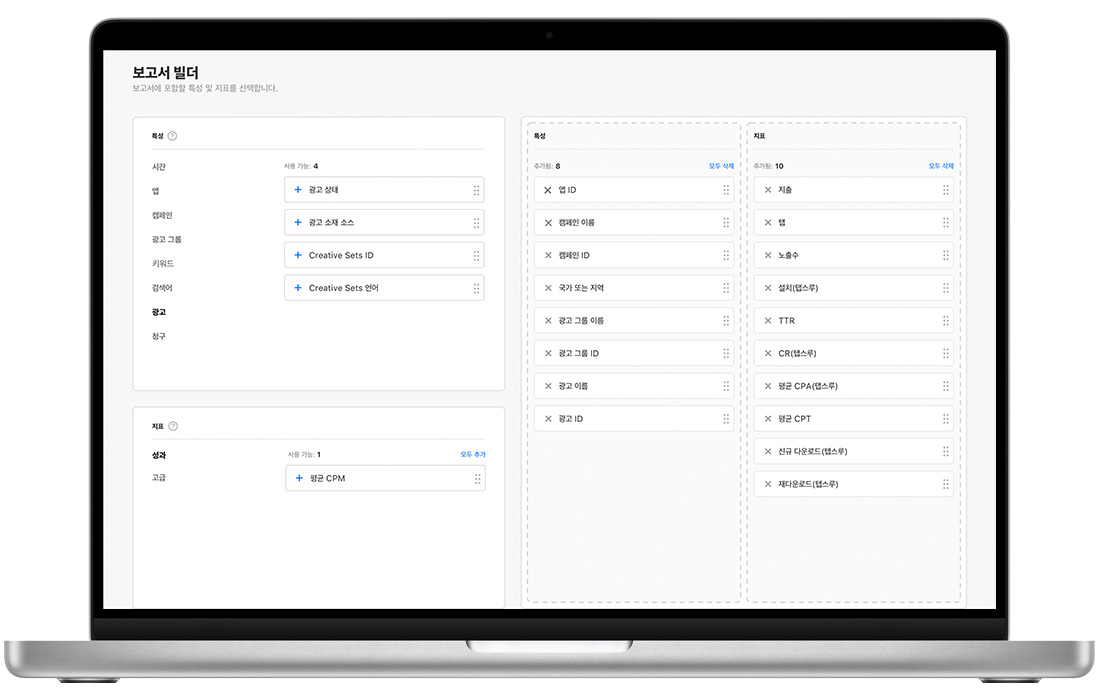
- 일정 메뉴에서 보고서를 실행할 빈도를 선택합니다.
- 보고서가 실행될 때마다 완료된 보고서에 대한 링크를 이메일로 수신하려면 알림 확인란을 선택합니다.
- 보고서 실행 버튼을 클릭합니다.
- 보고서가 완료되면 사용자화 보고서 목록에 표시되며 CSV 파일로 보고서를 다운로드할 수 있습니다.
보고서 특성 및 지표 선택
특성은 사용자화 보고서에 행으로 표시됩니다. 다음을 포함하도록 선택할 수 있습니다.
| 특성 | |
|---|---|
| 시간 | 월, 주, 일 |
| 앱 | 앱 이름, 앱 ID |
| 캠페인 | 캠페인 이름, 캠페인 ID, 국가 또는 지역, 캠페인 상태, 광고 배치, 일일 예산, 캠페인 시작일, 캠페인 종료일, 남은 캠페인 일수 |
| 광고 그룹 | 광고 그룹 이름, 광고 그룹 ID, 광고 그룹 상태, Search Match, 입찰 유형(CPT(탭당 비용), 검색 탭 광고의 기록 보고에만 해당하는 CPM(노출수 1천 회당 비용)), 기본 최대 입찰가, 광고 그룹 시작일, 광고 그룹 종료일 |
| 키워드 | 키워드, 키워드 ID, 키워드 검색 유형, 키워드 상태, 키워드 최대 CPT(탭당 비용) 입찰가 |
| 검색어 | 검색어, 검색어 검색 소스 |
| 광고 | 광고 이름, 광고 ID, 광고 상태, Creative Assets 소스, Creative Sets ID, Creative Sets 언어 |
| 청구 | 예산 주문 번호, 청구 법인 |
단일 보고서 내에 다음과 같은 특성은 결합할 수 없습니다.
- 둘 이상의 시간 특성.
- 키워드 또는 검색어 특성이 있는 광고.
지표는 사용자화 보고서에 열로 표시됩니다.* 다음을 포함하도록 선택할 수 있습니다.
| 지표 | |
|---|---|
| 성과 | 지출, 탭, 노출수, 설치(탭 발생), TTR(노출 대비 탭 발생 비율), CR(전환율)(탭 발생), 평균 CPA(전환당 비용), 평균 CPT(탭당 비용), 평균 CPM(노출수 1천 회당 비용), 평균 일일 지출 |
| 고급 | 신규 다운로드(탭 발생), 리다운로드(탭 발생), 광고 추적 제한(LAT) 설정 시 설치(탭 발생), 광고 추적 제한(LAT) 해제 시 설치(탭 발생), 노출수 점유율, 순위, 검색 인기도 |
유의 사항:
- 노출수 점유율, 순위 및 검색 인기도 지표는 미리 설정된 노출수 점유율 보고서의 일부로만 추가할 수 있습니다. 이러한 지표는 현재의 시장 상황에 기반한 것이며 시장 상황은 변경될 수 있습니다.
- 모든 사용자화 보고서는 날짜 범위가 18개월로 제한됩니다.
- 미리 설정된 노출수 점유율 보고서에는 최근 12주의 데이터만 표시될 수 있습니다.
- CPM(노출수 1천 회당 비용) 보고는 검색 탭 광고에 대한 기록 보고에서만 사용할 수 있습니다.
보고서 데이터 필터링
필터 옵션을 사용해 보고서를 더욱 구체화하여 캠페인 이름, 캠페인 상태, 광고 그룹 상태, 키워드 상태, 광고 상태, 국가 또는 지역별로 데이터를 볼 수 있습니다. 보고서 특성 및 지표와 관련 없는 필터를 설정하면 데이터가 변경되지 않습니다. 예를 들어 보고서가 광고 특성만 표시하도록 설정된 상태에서 키워드 상태를 기준으로 필터링하는 경우, 데이터는 해당 필터를 사용하지 않을 때와 동일하게 표시됩니다.
보고서 예약
보고서 빌더 도구 아래의 메뉴에서 보고서 실행 빈도와 보고서의 시작일 및 종료일을 선택합니다. 다음과 같은 빈도로 보고서를 실행할 수 있습니다.
- 한 번
- 매일
- 매주 - 선호하는 요일에
- 매월 - 매월 1일, 15일 또는 마지막 날에
국가 또는 지역별 지출 보고서를 예약하려면 매월: 15일 옵션을 사용하는 것이 좋습니다. 최종 지출 데이터를 취합하려면 월말에 추가로 며칠이 더 소요될 수 있기 때문입니다.
일일 보고서의 경우 30일, 주간 보고서의 경우 8주, 월별 보고서의 경우 4개월 이내에 다운로드하지 않으면 이후 예약된 보고서가 일시 정지되고 보고서 상태가 비활성으로 표시됩니다. 하지만 언제든지 보고서를 다시 실행하여 특정 기간의 데이터를 확인할 수 있습니다.
사용자화 보고서 페이지에서 보고서 보기 및 관리
사용자화 보고서 페이지에서 이전에 생성 및 예약된 모든 보고서에 액세스할 수 있습니다. 각 보고서의 이름, 상태, 날짜 범위, 빈도, 마지막 실행일, 작성자를 확인할 수 있습니다.
보고서 상태 이해
각 보고서 이름 옆의 상태 열에 다음 중 하나가 표시될 수 있습니다.
- 활성 - 반복 보고서가 실행 중입니다.
- 비활성 - 반복 보고서가 필요한 기간 내에 다운로드되지 않았기 때문에 일시 정지되었습니다.
- 실패함 - 하나 이상의 문제로 인해 보고서가 실행되지 못했습니다. 실패함 상태인 보고서의 경우, 마지막 실행 열에 점선이 표시됩니다.
- 완료됨 - 보고서가 실행되었고, 설정된 종료일을 지났으며, 반복되도록 설정되지 않았습니다.
보고서 다운로드
사용자화 보고서 페이지의 작업 열에서 다운로드하려는 보고서 옆의 다운로드 아이콘을 클릭합니다. 그러면 CSV 파일이 생성됩니다.
보고서 삭제
사용자화 보고서 페이지의 작업 열에서 삭제하려는 보고서 옆의 삭제 아이콘을 클릭합니다. 삭제를 실행하면 해당 보고서가 사용자화 보고서에서 영구적으로 삭제됩니다.